![]()
Încercați să remediați eroare de actualizare WordPress care nu se actualizează imediat? Adesea, utilizatorii ne întreabă de ce unele modificări aduse site-ului, cum ar fi o nouă postare pe blog, setările widget-ului, nu apar imediat. Este o problemă comună și foarte ușor de remediat.
În acest articol, vă vom arăta cum să remediați cu ușurință o eroare de actualizare WordPress care nu se actualizează imediat.
De ce site-ul meu WordPress nu se actualizează imediat?
Cea mai frecventă cauză pentru eroare de actualizare WordPress este memoria cache.
În mod implicit, multe companii de găzduire WordPress își permit propriile sisteme de memorie în cache care stochează o copie temporară a paginilor dvs. pentru a îmbunătăți viteza site-ului și a reduce sarcina pe server. Este un lucru foarte bun.
În afară de aceasta, este posibil să utilizați și un plugin de memorie în cache WordPress care nu poate fi configurat corect.
Nu în ultimul rând, browserul dvs. poate stoca o versiune în cache a paginilor dvs. în stocarea temporară.
În mod normal, atunci când faceți orice modificare a site-ului dvs. WordPress, versiunile în cache expiră și veți vedea imediat modificările aduse.
Totuși, uneori din cauza unor erori de configurare, acest lucru nu se poate întâmpla imediat. În acest caz, veți vedea vechea versiune a paginii respective.
Cel mai frecvent simptom al acestei probleme sunt postările noi care nu apar pe pagina principală a site-ului dvs. WordPress.
Deși puteți vedea în continuare postarea singură făcând clic pe linkul de vizualizare din zona de administrare WordPress, nu puteți vedea pe pagina principală.
Acestea fiind spuse, să vedem cum remediem cu ușurință această eroare de actualizare WordPress.
Citește și: Actualizare WordPress – Folosiți cea mai recentă versiune de WordPress
Remediere eroare de actualizare WordPress
Vei începe prin a șterge mai întâi memoria cache a browserului. Pentru majoritatea utilizatorilor, acest lucru ar trebui să rezolve problema și nu va trebui să treceți la pasul 2.
Pasul 1. Forțați browserul să reîncarce sau să ștergeți memoria cache
Uneori, browserul dvs. (în special Google Chrome) vă va afișa o copie în cache a site-ului dvs. în loc să o afișeze pe cea nouă.
Pentru a rezolva această problemă, trebuie să apăsați pur și simplu butoanele CTRL + F5 (sau Cmd + R în Mac) de pe tastatură pentru a reîncărca pagina.
Acest lucru va solicita browser-ului să reîncarce pagina, preluând o versiune nouă. În cele mai multe cazuri, acest lucru ar rezolva problema eroare de actualizare WordPress pentru mulți utilizatori.
Cu toate acestea, dacă acest lucru nu funcționează, atunci următorul pas este să ștergeți memoria cache a browserului. În Google Chrome, faceți clic pe meniul cu trei puncte din colțul din dreapta sus. Din meniu, trebuie să accesați Mai multe instrumente »Ștergeți datele de navigare.
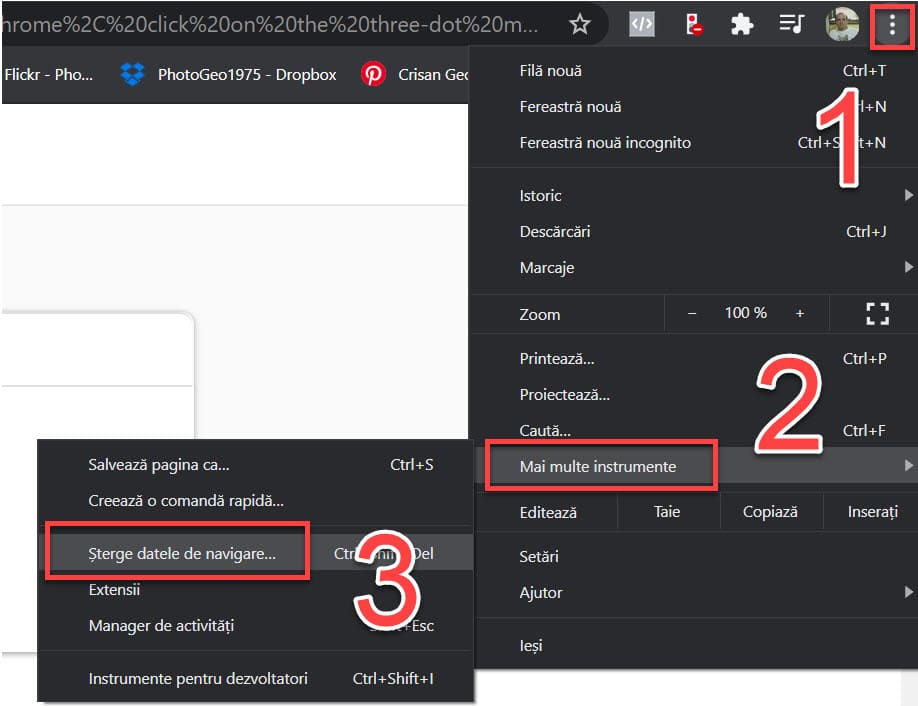
Pasul 2. Ștergeți memoria cache WordPress pentru site-ul dvs.
A doua și cea mai probabilă cauză a acestei probleme este plugin-ul de memorie cache WordPress configurat slab. Cele mai multe plugin-uri de memorie în cache fac această sarcină foarte ușor să ștergeți memoria cache prin simpla apăsare a unui buton.
WP Rocket
Dacă utilizați WP Rocket pe site-ul dvs. web, mergeți pur și simplu la pagina Setări »WP Rocket și faceți clic pe butonul„ Ștergeți memoria cache ”de sub fila de bord.
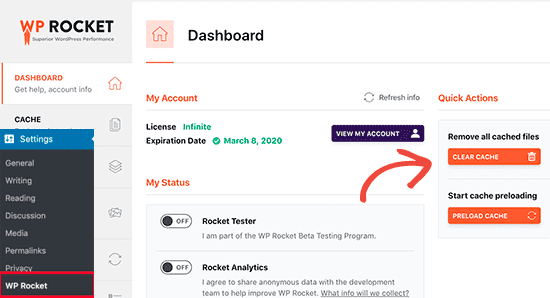
WP Super Cache
Dacă utilizați pluginul WP Super Cache, accesați pagina Setări »WP Super Cache și faceți clic pe butonul „ Șterge memoria cache ”.
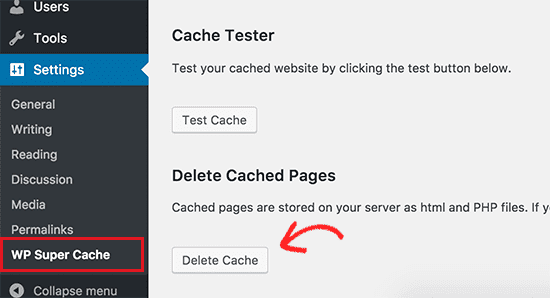
Bluehost
Chiar dacă nu aveți un plugin de memorie în cache WordPress instalat pe site-ul dvs., multe companii de găzduire WordPress își desfășoară propriul sistem de memorie în cache în mod implicit.
De exemplu, dacă vă aflați pe platforma de găzduire Bluehost, veți observa un buton „Caching” în bara de instrumente admin.
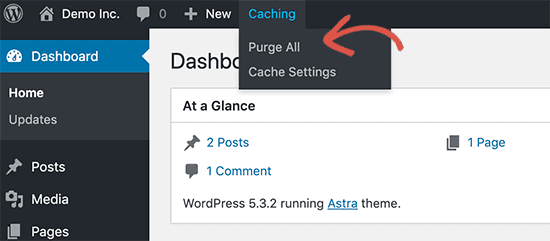
Mișcați mouse-ul și vei vedea opțiunea „Purge All” în memoria cache. Acest lucru va șterge toate fișierele din cache de pe site-ul dvs.
Sperăm că acest articol v-a ajutat să remediați eroare de actualizare WordPress. Indiferent ce plugin de cache folosiți sau serviciu de hosting, căutați să goliți memoria cache.
Citește și: 45 de Erori WordPress – Cauze și Soluții




